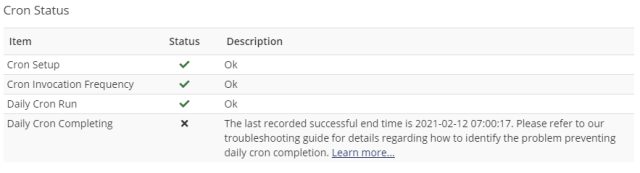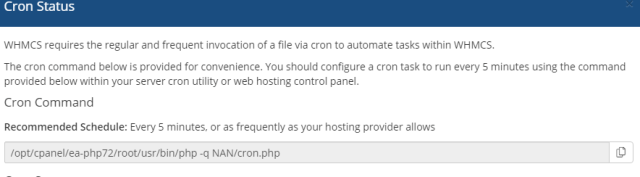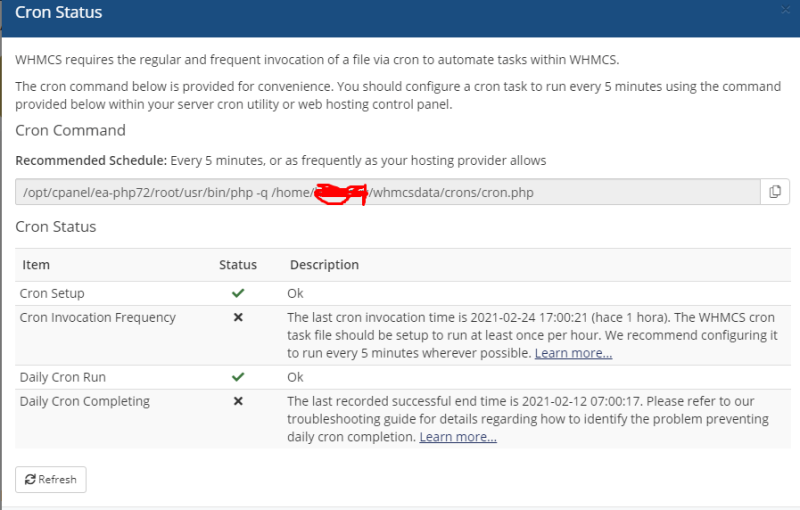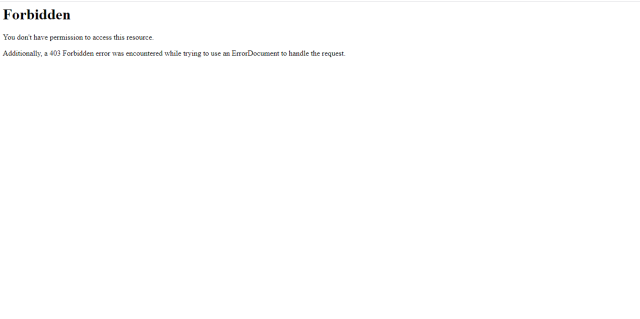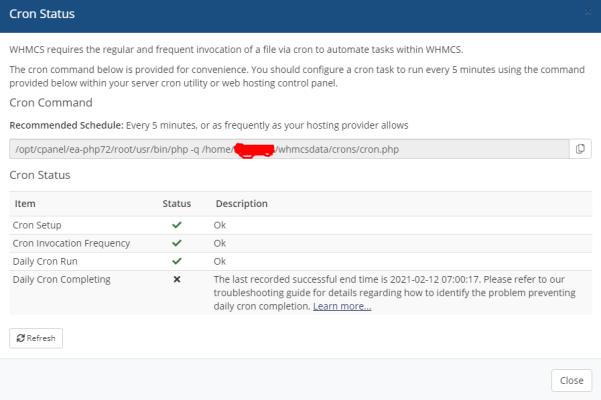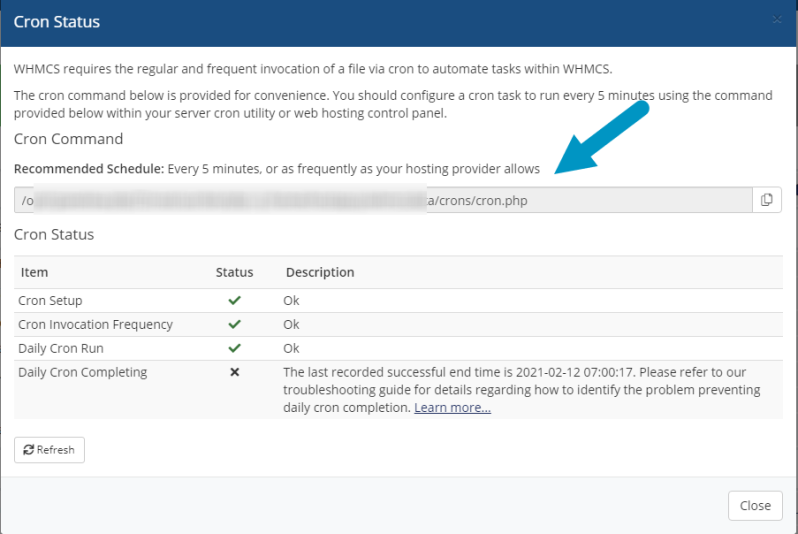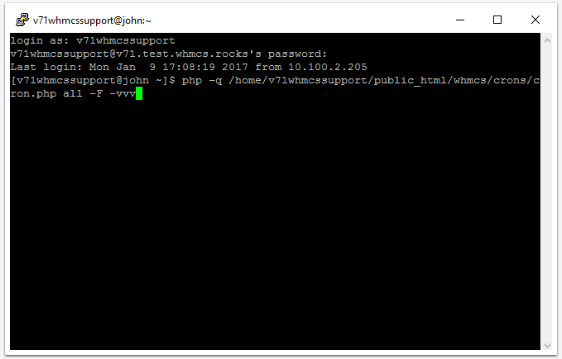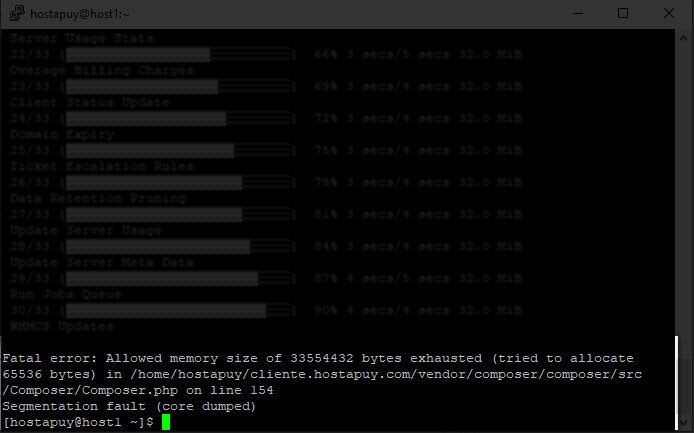Reseller Hosting
Public Group
Active 2 months ago
Comunidad privada de soporte y apoyo para Revendedores de Hosting. Únete y participa en una... View more
Error en Cron Status en WHMCS
Error en Cron Status en WHMCS
Posted by John on 24/02/2021 at 10:40 AMTodo estaba funcionando correctamente y, de un día para otro, me empezó a salir la equis en Daily Cron Completing. Actualicé la IP en mi WHMCS y creí que eso solucionaría el problema, pero no. Cómo puedo resolver esto?
John respondió 4 years, 9 months ago 2 Miembros · 16 Respuestas- 16 Respuestas
- 621 centavos
Hola Jhon, por favor permiteme revisar en tu WHMCS y te comento un poco mas sobre el tema.
- 621 centavos
Hola Jhon, al verificar tu WHMCS veo que tienes varios errores producto de cambios en las rutas de tu directorio de crons. A continuación intentare guiarte en le proceso de resolución del principal error:
EXPLICACIÓN DEL ERROR
Al parecer moviste el directorio /crons a una ubicación personalizada, lo cual esta bien, sin embargo no completaste el proceso de configuración como se indica aca: https://docs.whmcs.com/Custom_Crons_Directory
PASOS PARA CORREGIR EL ERROR
- Ubícate en tu directorio /crons que en este caso esta en /whmcsdata/crons
- Abre el archivo config.php y actualiza la ruta $whmcspath de $whmcspath = ‘/home/tuusuario/cliente.xxxxx.com/’; a $whmcspath = ‘/home/tuusuario/whmcsdata/crons‘;
- Ubícate en tu directorio raíz de WHMCS y abre el archivo configuration.php
- Agrega esta linea $crons_dir = ‘/home/tuusuario/whmcsdata/crons/’;
- Si has realizado de forma correcta los últimos pasos, al ingresar a revisar el estado del Cron (donde ahora tienes una X), notaras que la ruta del CRON ha cambiado
- Actualiza el cron job en tu cPanel con la nueva ruta que tienes.
NOTA: Reemplaza tuusuario por el usuario de tu cPanel
Estoy atento a cualquier novedad al respecto.
- 10 centavos
Bueno, seguí todos los pasos que me indicaste, copiando y pegando las rutas que me comentaste, sin embargo, lo único diferente es que le cambié las comillas que pusiste porque no se ponía en azul en el editor del cPanel por otras comillas (‘) que si lo colocaban en azul al igual que las demás rutas, pero el link seguía siendo el mismo en WHMCS seguía siendo el mismo al ya añadido en el cron job de mi cPanel.
Volví a realizar el procedimiento copiando y pegando exactamente las rutas que me comentaste, sin cambiarle las comillas ni nada por el estilo, y pues el link sí cambió, pero no sé si cambió correctamente. Le hice una captura para que lo veas:
- 621 centavos
hola Jhon, si te soy sincero no se a que comillas te refieres. La razon del error en la captura es por que esta mal realizado el proseos anterior. Por favor verifica el link que te envie y asegurate de realizar el proceso como esta indicado el link y por mi.
Sobre esas comillas si gustas compartir una captura quizas sea mejor
- 10 centavos
Ya arreglé lo de las comillas, adjunto captures para notar la diferencia.
Lo dejé con mis comillas para que se pusiese de color azul y pues “activó” el link, es decir, ahora sí se puede utilizar. El detalle es que el link es el mismo al que tengo en el cron job del cPanel, aún así, me sigue dando la misma equis.
Cabe destacar que se activó otra equis, pero esa supongo que se activó por tumbar el link, debería funcionar en cualquier momento, supongo.
Dispongo de horas de Webmaster remoto? Para ver si me pueden ayudar ustedes con este problema. Gracias!
- 10 centavos
Efectivamente ya el Cron Invocation Frequency está funcionando, es decir, ahora tiene el visto bueno. Sigue existiendo el problema de la equis con el Daily Cron Completing
- 621 centavos
Perfecto Jhon, me alegra ver que lo resolviste. Ahora por favor aguardemos a que el siguiente cron se ejecute en la hora en que lo tengas configurado. Si el dia de mañana este error persiste dejame saber para revisar el tema.
NOTA: en tu configuracion general de WHMCS en la pestaña OTROs tenias activo el Display Error. Te sugiero lo desactives ya que es un riesgo de seguridad tener activa esa opcion de forma permanente.
- 10 centavos
- 621 centavos
Hola Jhon, un error 403 es un error de permisos. Si gustas abre otro hilo sobre este tema y lo revisamos.
- 10 centavos
- 621 centavos
Hola Jhon, te daré una indicación detallada de como depurar ese error.
1. ACTIVA DISPLAY ERROR
En tu WHMCS ve a Ajustes > Otros y activa Display Errors, como se indica en este articulo: https://aprende.gigacore.io/docs/como-habilitar-el-modo-debug-en-whmcs-display-errors/
2. EJECUTA EL CRON VIA CONSOLA
Ahora debes conectarte vía SSH a tu reseller. Puedes usar cualquier software de tu preferencia, yo por ejemplo uso Putty
Te conectas usando tu usuario y clave con el que accedes a WHM. El puerto SSH para tu servicio es el 1157.
Una vez ahí vas a ejecutar el comando cron que tienes en tu WHMCS (ver captura 1) agregándole al final este comando y opciones: all -F -vvv
El comando debería verse algo así (ver captura 2):
php -q /home/v71whmcssupport/public_html/whmcs/crons/cron.php all -F -vvv
3. ANALIZA LOS RESULTADOS
Al tener el display error activo al finalizar el cron deberías ver un error. En tu caso puntual tenemos este error (ver captura 3):
Fatal error: Allowed memory size of 33554432 bytes exhausted (tried to allocate 65536 bytes) in /home/XXXXXXXXXXXX/vendor/composer/composer/src /Composer/Composer.php on line 154
4. DESACTIVAS EL DISPLAY ERROR
No dejes activa esta opción, ve a los ajustes de WHMCS y desactiva el display error.
5. CORRIGES EL PROBLEMA
Finalmente, según ese error el problema es que no tienes memoria disponible, par corregirlo elevas el limite de memoria en el directorio de whmcs. O nos envías en un ticket el error y tu versión de PHP y nosotros nos encargamos.
¡Eso es todo! En tu caso ya corregí todo mientras documentaba el proceso, ya deberías tener todo OK en tu automatización.
- 10 centavos
Mañana te notifico si desapareció la equis. Gracias nuevamente!
- 621 centavos
Estamos a tu servicio Jhon, gracias a ti. Estare pendiente
Log in to reply.